Photoshop中没有删除选区的说法。PS里面的取消选区就相当于删除选区。(取消选区相关文章:http://www.ittribalwo.com/show.asp?id=1961)
ps删除选区内容的方法如下介绍:
下面截图中有两个图层:红花和背景。现在“红花”图层上面,玫瑰花之外的内容已经选取出来了,这就是一个选区。删除选区内容,只需要按下键盘上的DEL键,或者执行“编辑——清除”,发现删除选区内容之后,相应位置将显示下面一个图层的内容,因为下面背景图层是一个纯绿色背景,因此删除选区内容之后的区域就出现了绿色。
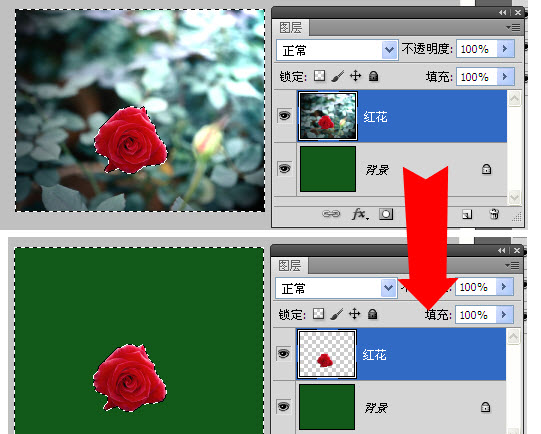
ps删除选区内容需要注意两点操作:
1.背景层操作
如果一个文件只有背景图层,那么按下DEL键或者Backspace键,不会删除选区内容,反而会弹出“填充”对话框。
如果要删除背景层上面的选区内容,需要先双击背景层,转换为普通图层,然后再按DEL键就可以删除选区内容了。
2.羽化删除
下面的截图,左边是原图,处理为右边的效果,就用到羽化之后再删除选区内容了。
操作方法是:
1.使用椭圆选框工具,将图像中间的圆形部分选取出来,然后按CTRL+I,反选。这样选择的就是圆形以外的区域。
2.按SHIFT+F6,弹出“羽化选区”对话框,这里我们输入羽化半径为20PX,再按DEL键删除选区内容,这样边缘就过渡比较自然柔和,不那么生硬。如果羽化效果不明显,还可以多次按DEL键删除选区内容。








